グループポリシー結果ツール(GPResult.exe)Windows10
のグループポリシー結果ツールまたはGPResult。exeは、IT管理者のためのコマンドラインツールで、特定のユーザーまたはシステム全体に対して有効なすべてのグループポリシー設定を確認できます。
コンピュータに存在するグループポリシーの制限または設定を確認するには、実行ボックスを開き、rsopと入力します。mscを押してEnterキーを押して、RSoP Microsoft管理コンソールスナップインを開きます。
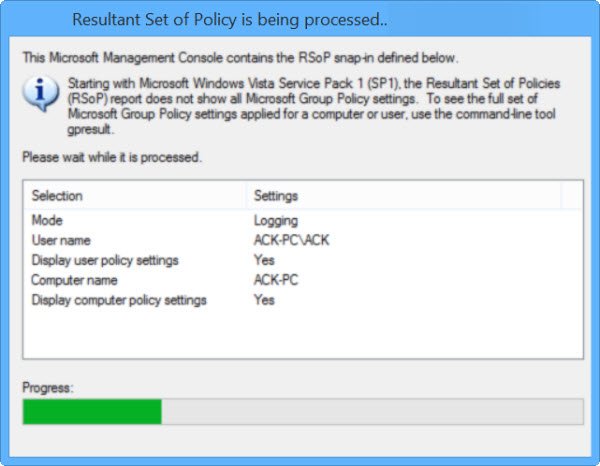
ただし、このポリシー結果セットレポートには、すべてのMicrosoftグループポリシー設定が表示されるわけではありません。
グループポリシー結果ツール(GPResult.exe)
ただし、Microsoftグループポリシー設定の完全なセットを表示するには、グループポリシー結果ツールを使用する必要があります。 コマンドプロンプトウィンドウを開き、gpresultと入力し、Enterキーを押してパラメータリストを表示します。
利用可能なパラメータから、コマンドgpresult /Scope Computer /vを使用すると、コンピュータに適用されているすべてのポリシーを見ることができます。
ユーザーアカウントのみに適用されているポリシーを表示するには、代わりにgpresult /Scope User /vを使用します。
ツールは多くの情報をスローするので、データをメモ帳にエクスポートして開くことができます。
これを行うには、CMDウィンドウで、最初にgpresult/z >settings.txtと入力し、Enterキーを押します。 次に、notepad settings.txtと入力し、Enterキーを押してメモ帳を開きます。
ご希望の場合は、TechNetでこれについての詳細を読むことができます。
また読む:Windows10でグループポリシーの更新を強制する方法。




